RAM, bộ nhớ truy cập ngẫu nhiên, thường là một trong những linh kiện cuối cùng gặp sự cố trong máy tính. Card đồ họa, ổ cứng hay bo mạch chủ có nhiều khả năng hỏng trước. Tuy nhiên, dù RAM của bạn cao cấp đến đâu, nó cũng không miễn nhiễm với việc bị lỗi. Nếu bạn đang trải qua những hành vi kỳ lạ trên PC như máy tính chậm một cách bất thường, thường xuyên bị treo, hoặc xuất hiện màn hình xanh chết chóc (BSOD), RAM bị lỗi là một trong những nguyên nhân tiềm ẩn cần được xem xét.
Nếu đã loại bỏ các yếu tố khác như ổ đĩa bị lỗi, Windows bị hỏng, hoặc GPU sắp hỏng, tôi thường sử dụng MemTest để kiểm tra RAM tìm lỗi. Đây là một trong những chương trình phổ biến và đáng tin cậy nhất để phát hiện lỗi với các thanh bộ nhớ của bạn, đồng thời toàn diện hơn so với công cụ Chẩn đoán Bộ nhớ Windows tích hợp sẵn.
Sử dụng MemTest để kiểm tra RAM
Xác định nguyên nhân tiềm ẩn
HCI MemTest hay MemTest, như tên gọi phổ biến, là một trong những công cụ được ưa chuộng để phát hiện lỗi trong RAM. Đây là một công cụ chuyên sâu hơn so với một số tùy chọn khác và có thể mất khoảng một giờ cho một lần chạy duy nhất. Để xác nhận RAM của bạn hoạt động tốt, bạn nên chạy ít nhất hai lượt kiểm tra thành công của MemTest. Cách tốt nhất để thực hiện điều này là kiểm tra bộ nhớ trống trên hệ thống của bạn bằng cách sử dụng nhiều phiên bản MemTest (tương đương với số luồng xử lý mà CPU của bạn có). Dưới đây là cách thực hiện:
Hướng dẫn chi tiết cách chạy MemTest
- Tải xuống phiên bản miễn phí của HCI MemTest, giải nén và khởi chạy tập tin thực thi.
- Nhấn OK trong hộp thoại xuất hiện. Trong ô bên dưới Enter megabytes of RAM to test, bạn cần nhập lượng bộ nhớ (tính bằng MB) sẽ được kiểm tra cho mỗi phiên bản. Để tính toán con số này, hãy chia lượng bộ nhớ trống bạn hiện có (trong Trình quản lý tác vụ) cho số luồng trên CPU của bạn. Ví dụ, với khoảng 16GB bộ nhớ trống chia cho 12 luồng CPU sẽ tương đương khoảng 1.365MB cho mỗi phiên bản. Nhập số lượng tương ứng với trường hợp của bạn và nhấn Start Testing.
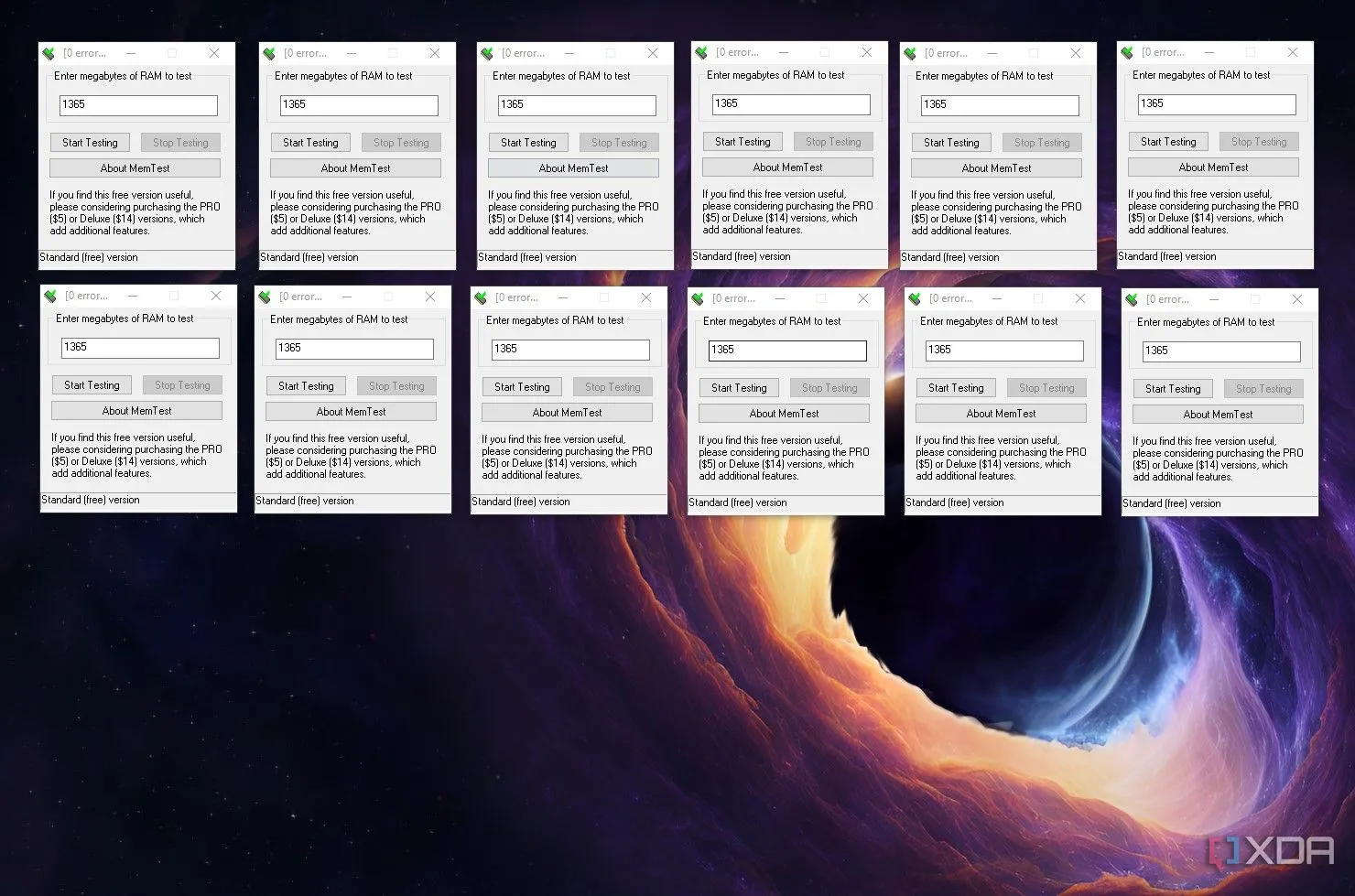 Mô tả giao diện HCI MemTest với 12 phiên bản đang chạy đồng thời để kiểm tra lỗi RAM
Mô tả giao diện HCI MemTest với 12 phiên bản đang chạy đồng thời để kiểm tra lỗi RAM - Bây giờ, hãy lặp lại quy trình bằng cách mở thêm các phiên bản MemTest, dựa trên số luồng CPU mà bạn có. Hãy để tất cả các bài kiểm tra chạy cho đến khi hoàn thành.
- Nếu bạn không tìm thấy bất kỳ lỗi nào sau hai lượt chạy, có thể kết luận rằng RAM của bạn không có lỗi.
- Nếu MemTest báo cáo lỗi trên RAM của bạn, bạn có thể thử tháo và lắp lại các thanh module, sau đó đưa về tần số và thời gian mặc định.
- Nếu lỗi vẫn tiếp diễn, hãy tìm ra các thanh DIMM bị lỗi bằng cách lắp từng thanh DIMM một và chạy lại các bài kiểm tra.
- Khi bạn đã xác định được thanh DIMM/các thanh DIMM bị lỗi, giải pháp duy nhất là mua một thanh hoặc bộ kit thay thế, tùy thuộc vào số lượng thanh DIMM của bạn bị hỏng.
![]() Hình ảnh hai thanh RAM DDR5 màu trắng từ Silicon Power
Hình ảnh hai thanh RAM DDR5 màu trắng từ Silicon Power
Silicon Power Zenith DDR5-6000 32GB (2x16GB) CL30
Bộ kit Silicon Power Zenith DDR5 32GB mang đến sự cân bằng tốt nhất giữa tần số và độ trễ, nhờ tốc độ 6000MT/s và độ trễ CL30. Sản phẩm có giá cả phải chăng và tông màu trắng mang lại vẻ ngoài nổi bật cho hệ thống DDR5 của bạn.
 Thanh RAM Crucial Pro DDR4-3200 32GB, một lựa chọn đáng tin cậy cho máy tính
Thanh RAM Crucial Pro DDR4-3200 32GB, một lựa chọn đáng tin cậy cho máy tính
Crucial Pro DDR4-3200 32GB (2x16GB)
Dòng sản phẩm Pro của Crucial có giá cả phải chăng và đáng tin cậy, rất phù hợp cho các cấu hình DDR4 giá rẻ, nơi hiệu suất được ưu tiên hơn phong cách.
Cách phòng ngừa RAM bị lỗi
Mặc dù gần như không thể tránh hoàn toàn việc RAM bị lỗi, bạn có thể áp dụng một số biện pháp tốt nhất để tránh làm tăng tốc độ hư hỏng cho RAM. Ví dụ, đảm bảo luồng khí thích hợp trong PC có thể loại bỏ các lo ngại về quá nhiệt cho các module RAM của bạn. Bạn cũng có thể sử dụng cài đặt XMP/EXPO thay vì ép xung RAM thủ công nếu hiệu suất tương tự trong cả hai trường hợp. Ngoài ra, việc sử dụng bộ lưu điện (UPS) hoặc bộ chống sét lan truyền có thể giúp ngăn ngừa hư hỏng do các đợt tăng điện đột ngột.
Việc kiểm tra RAM định kỳ là một bước quan trọng để đảm bảo sự ổn định và hiệu suất của máy tính. MemTest, với khả năng chẩn đoán sâu rộng, là công cụ không thể thiếu cho bất kỳ ai muốn giữ cho hệ thống của mình luôn hoạt động tối ưu. Hãy chủ động kiểm tra và áp dụng các biện pháp phòng ngừa để kéo dài tuổi thọ cho RAM, tránh những sự cố không mong muốn. Nếu bạn phát hiện RAM bị lỗi, đừng ngần ngại thay thế để khôi phục hiệu suất cho chiếc PC thân yêu của mình.